Nyt de beste tegneseriene på Windows 8 med ComiXology's App
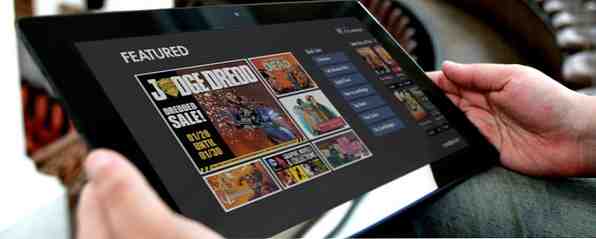
Er du tom for plass til dine tegneserier? Glemt å fornye abonnementet ditt? Ikke vær bekymret - du kan kjøpe og lese tegneserier hvor som helst med ComiXology's Comics-app for Windows 8.
ComiXology's Comics-app er også tilgjengelig på iOS, Android og Kindle Fire.
Liker du Comic Books?
Sekventiell kunst - trolig best anerkjent i form som brukes i tegneserier og grafiske romaner - har blitt stadig mer populært de siste 15 årene, etter en stor nedgang i 1980-årene / begynnelsen av 1990-tallet.
Så det er fornuftig at du skal kunne lese tegneserier på datamaskinen eller nettbrettet.
Jeg spilte først med tegneserieapplikasjoner tilbake i 2005/6, med en Windows Mobile-app utviklet for å lese CBR / CBZ-filer (i hovedsak RAR eller zip-arkiver fulle av skannede tegneserier, nummerert i rekkefølge). I de siste årene har jeg skrevet en trio av tegneserier og lest mye mer, noen fra mestere som Alan Moore, Neil Gaiman eller Transformers ofte undervurderte Simon Furman til nykommere som Emily Carroll.

For å være ærlig er det ingenting som opplevelsen av å pakke ut en helt ny tegneserie, åpne dekselet og puste lukten av blekk (til tross for hvordan den har endret seg gjennom årene). Imidlertid, hvis trykte tegneserier ikke er praktiske (du kanskje reiser, eller nedskalering), er digitale tegneserier veien fremover, og Tegneserier - en app av ComiXology, tilgjengelig gratis for Windows 8 Moderne enheter - gir en flott leseopplevelse med en stor bibliotek av nye og gamle tegneserier å nyte.
Etter installasjonen vil appen be deg om tillatelse til å kjøre i bakgrunnen. Hvis dette er noe du er glad i, vil appen varsle deg når nye tegneserier slippes ut.
Gratis app med integrerte digitale kjøp
Selv om det er gratis app, er tegneserier ikke nødvendigvis gratis å bruke. Innhold - i form av tegneserier - må i de fleste tilfeller betales for. Som man kan forvente.
Men ikke ta dette som en hard og rask regel. Mange utgivere benytter seg av Tegneserier som salgsfremmende plattform, og tilbyr gratis eksemplarer av prolog “Utgave nuller”, og dette er en fin måte å få tegneserien på med denne appen.
Å kjøpe en tegneserie er imidlertid lett. Begynn med å utføre et søk (ved hjelp av baren i Windows 8 sjarm) eller bla gjennom elementene som blir markedsført på hovedsiden til appen.

Når du finner et problem du vil ha, åpne beskrivelsessiden og trykk på prisknappen for å legge den til i handlekurven din. Du kan deretter åpne handlekurven og trykke på Checkout for å kjøpe. Hvis du ikke allerede har en betalingsmetode oppsett, kan du legge til dette her.
Noen få minutter senere kommer tegneserien til å laste ned til din Windows 8-datamaskin, klar til å lese.
Slik bruker du tegneserier på Windows 8-enheten
Lese tegneserier er svært enkelt, takket være et intuitivt gestus / klikk system. For å lese en tegneserie i biblioteket, sveip ned fra toppen og velg Mine tegneserier. Herfra, trykk til nedlasting tittelen du vil ha, eller Lese å åpne en allerede nedlastet tegneserie (det er en liten feil som ser ut til å vise Last ned som standard, selv om tegneserier du tidligere har lastet ned - bare trykk nedlasting og deretter Lese knappen vises).

Bytte mellom sider (den generelt aksepterte metoden for å lese en tegneserie) gjøres ved å trykke på kanten av skjermen på tabletter, eller klikke med musen. Du kan åpne appinnstillingen (via Charms meny) for å justere overganger, brevbokser og om sider vises i guidet visning.
Systemet for guidet visning - der hver suksessiv ramme av historien vises i sin tur med zoom og pan-effekter - aktiveres ved å dobbeltklikke på en ramme. Du kan deaktivere den ved hjelp av samme mekanisme.
En ting du kanskje ser på å se tegneseriene dine på en Windows 8-tavle, er at de ikke kan nytes i stående modus. Dette kan ikke være et problem (det er mye lettere å lese i portrettmodus på en iPad-lesebøker på din Tablet: Windows 8 versus iPad Lesing av e-bøker på din Tablet: Windows 8 versus iPad Jeg er ute på ferie i dag, og har tenkt for å gjøre litt lesing. Dette er alt veldig bra, spesielt når det kommer til min håndfull utskriftsbøker som jeg vil ta opp med ... Les mer), spesielt med guidet modus, men på den annen side er det skuffende å ikke ha dette alternativet.
Sammenligning med andre plattformer
Som nevnt i introduksjonen er ComiXology's Comics-app også tilgjengelig på iOS, Android og Kindle Fire. På disse plattformene er brukeropplevelsen stort sett jevn, med lignende brukergrensesnitt og en kjøps- / nedlastingsprosess som er ganske robust. Bare forskjellene i disse plattformens brukergrensesnitt skiller appen.

Dette har fordeler, ikke minst når du synkroniserer lesingen din på tvers av flere enheter. Selv om tegneserier ikke har like sterk bokmerke som, for eksempel, Amazon's Kindle app (som vi anser som den beste eReader for Windows 8 Hva er den beste E-Reader-applikasjonen for Windows 10? Hva er den beste E-Reader-applikasjonen for Windows 10? leser e-bøker på datamaskinen din er sint? Nyere, lettere Windows 10-enheter gjør dette til en mye bedre opplevelse. La oss ta en titt på de beste eReading-appene fra Windows Store. Les mer), det er godt nok å bruke. Du kan starte dagen med å lese en tegneserie på Kindle Fire, plukke den opp i lunsjkøen på smarttelefonen din og nyt den senere på Windows 8-nettbrettet ditt.
Tegneserier er ganske brukbare på Windows 8-enheter uten berøringsskjerm, men den bedre opplevelsen er funnet på tabletter.

Alt i alt, med sin enestående bibliotek med titler, er dette den beste måten å kjøpe og lese tegneserier på Windows 8. Selv om du kanskje savner muligheten til å lese i stående modus, er de fleste Windows 8-tabletter litt tungt på håndleddet og guidet visning er en utmerket funksjon.
En anbefalt app for Vindu 8 tabletter, tegneserier finnes i vår liste over de beste Windows 8 Moderne Apps.
Utforsk mer om: Tegneserier, eReader, Windows 8.


